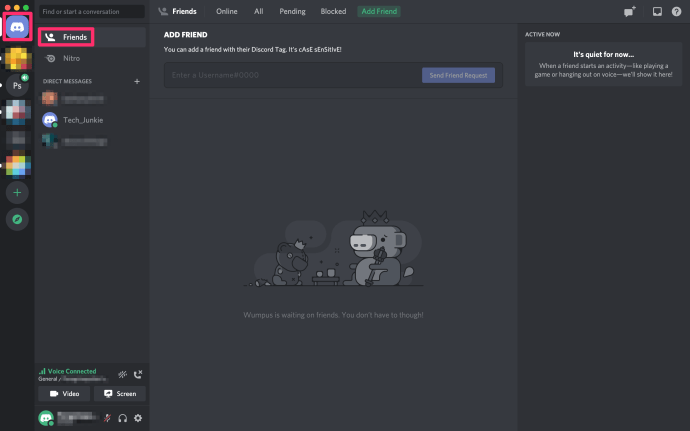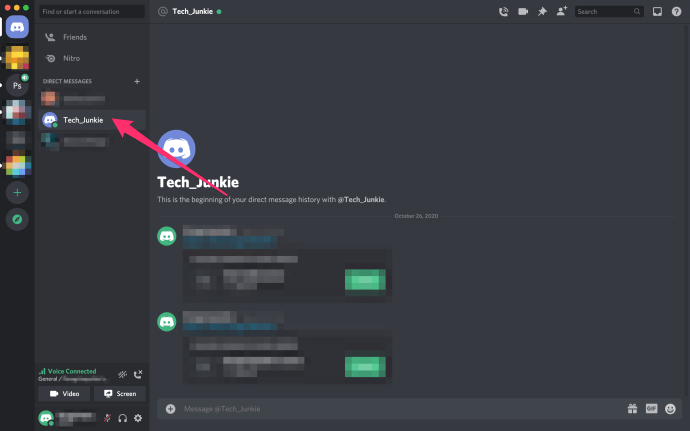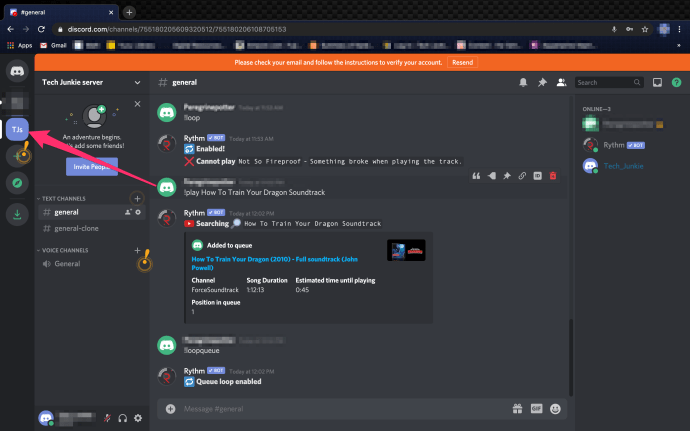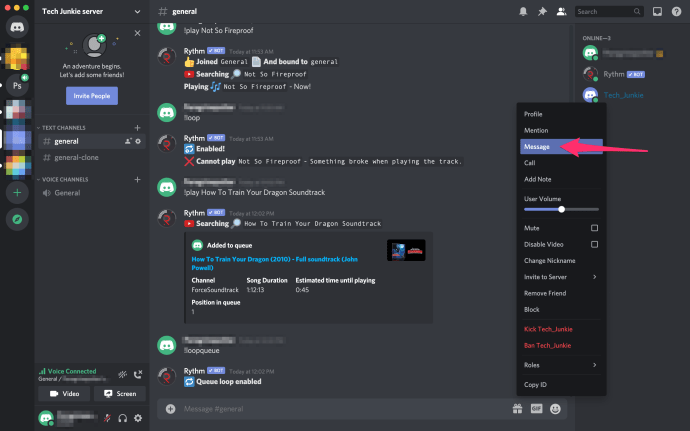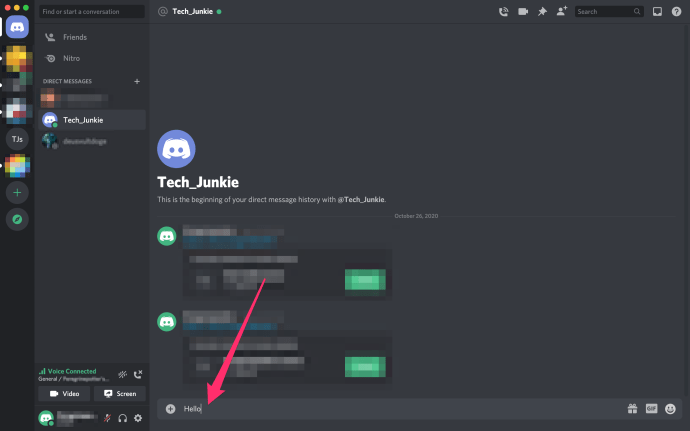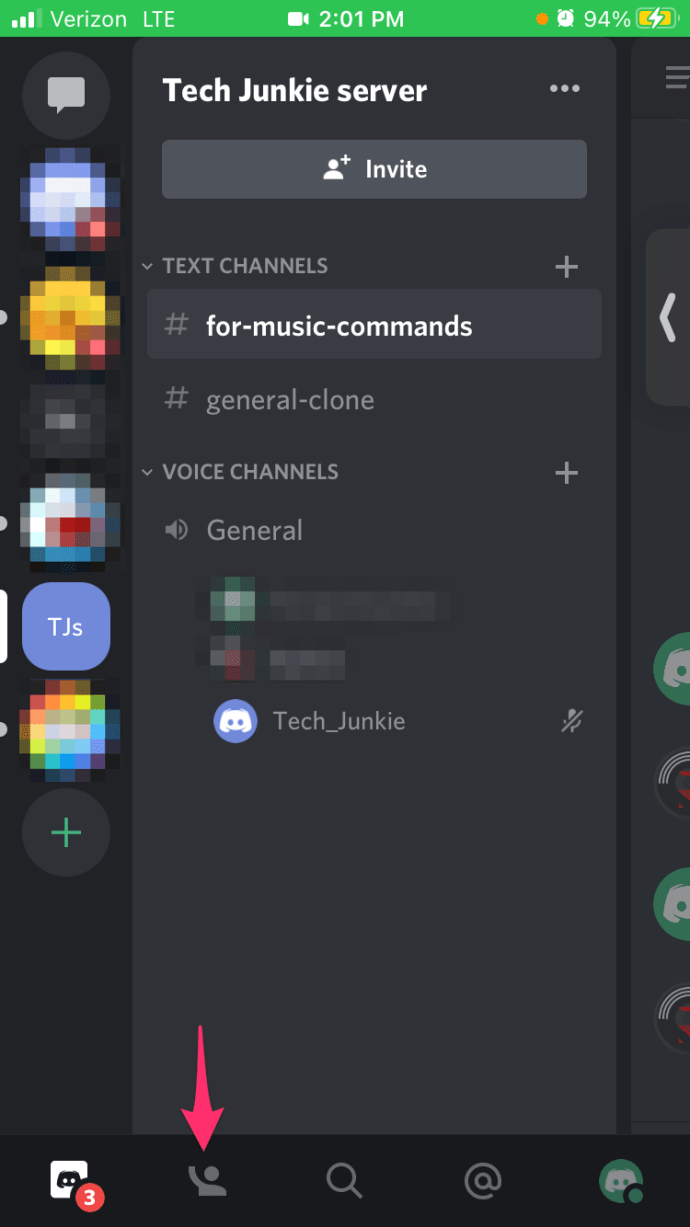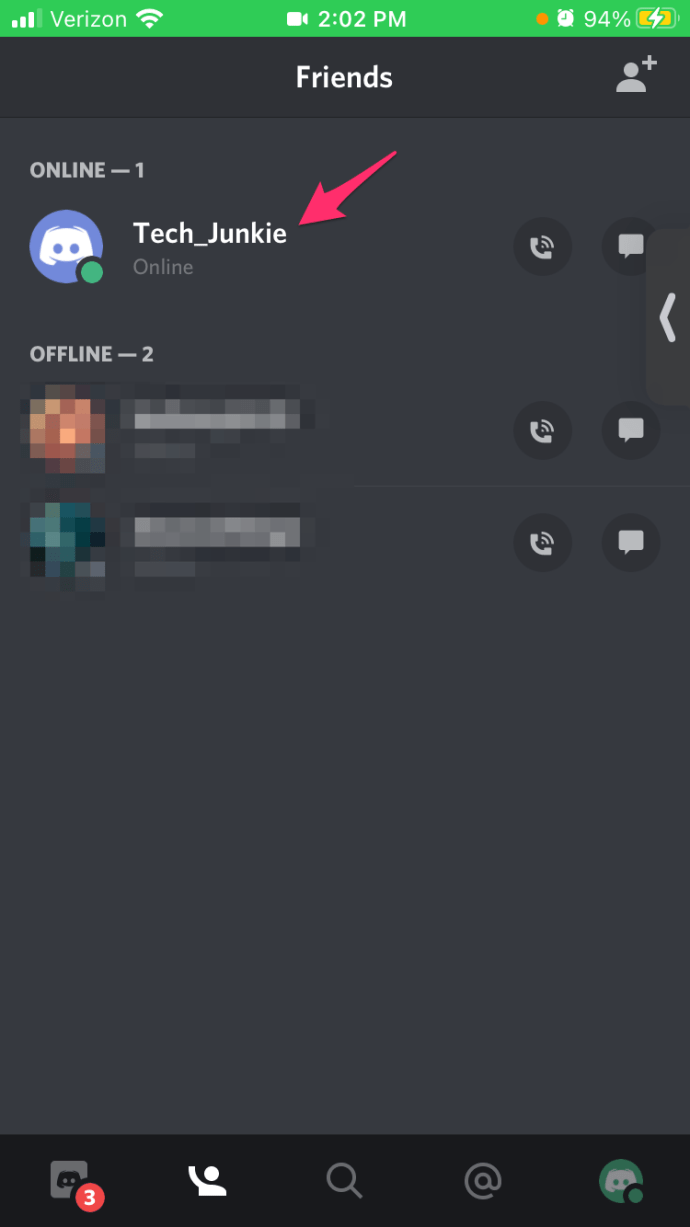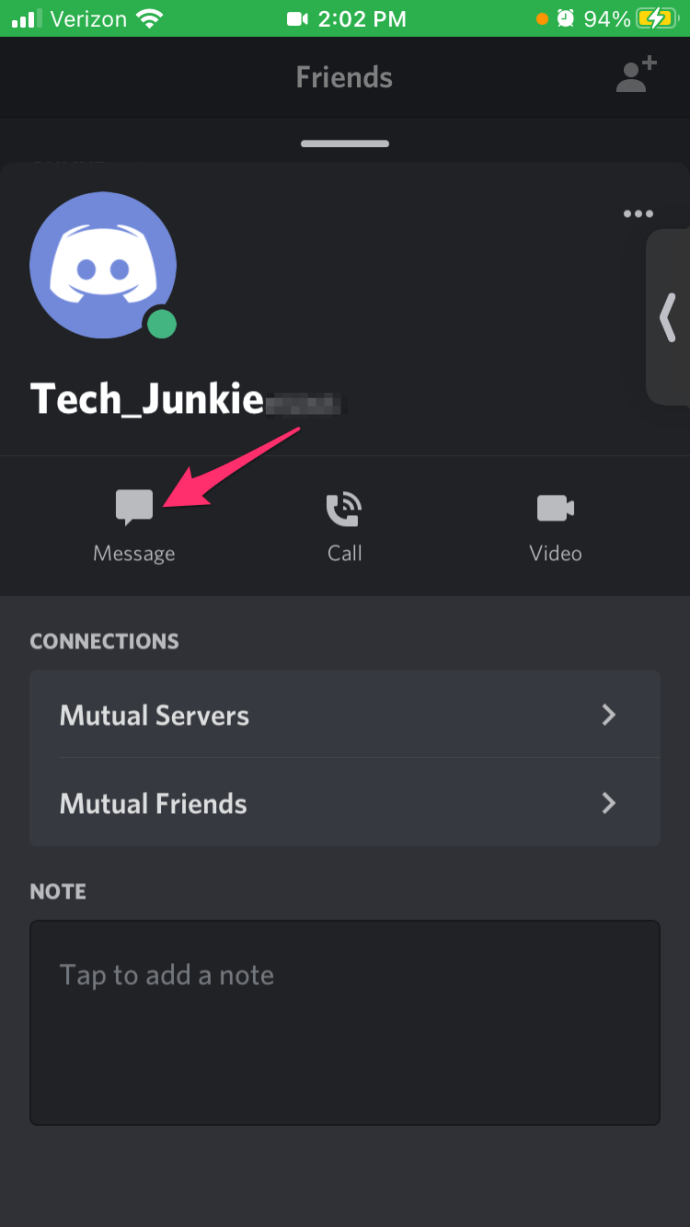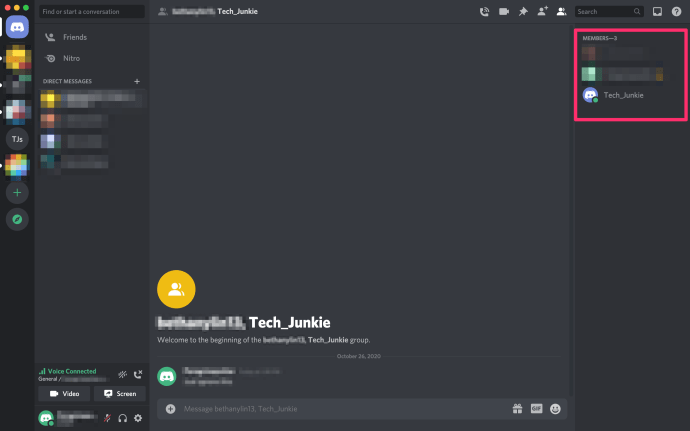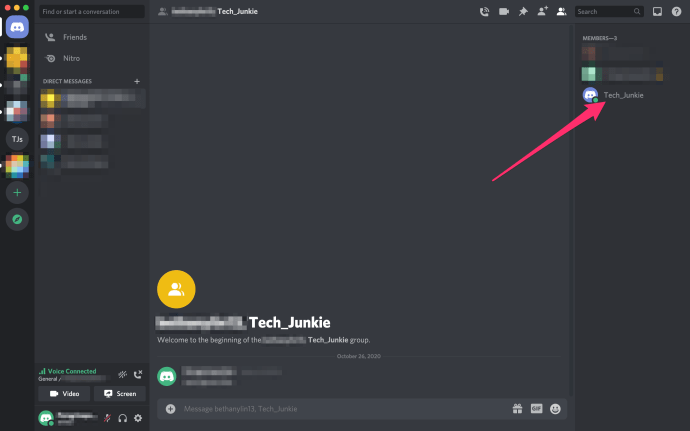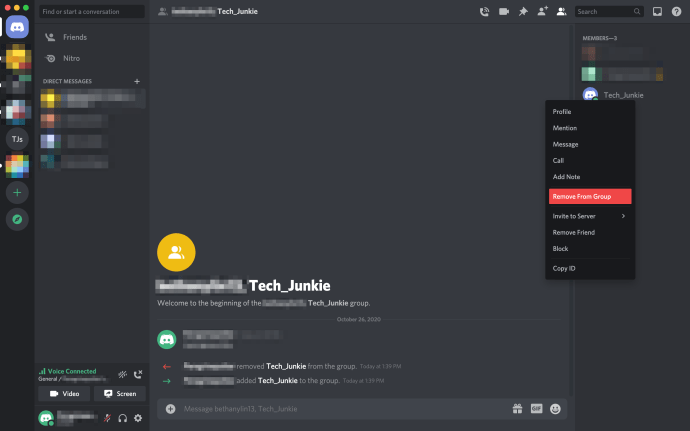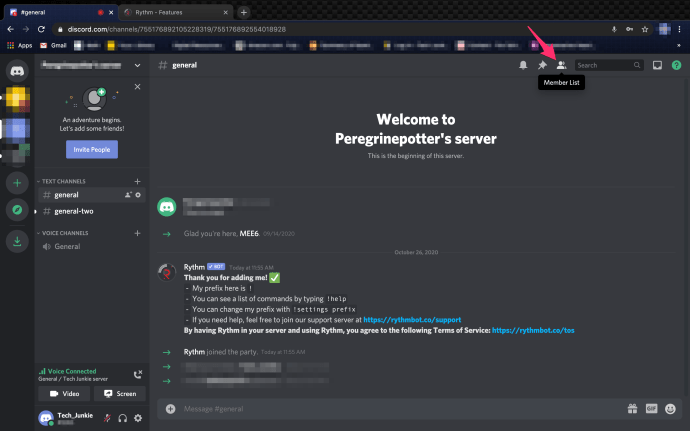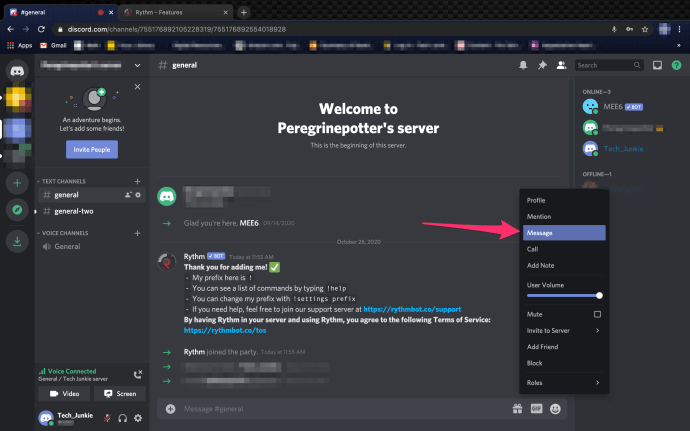Discord - популярное среди геймеров приложение для обмена сообщениями. Используя серверы и групповые чаты, друзья могут быстро общаться друг с другом через групповые чаты или прямые сообщения.
Прямой обмен сообщениями позволяет вам общаться с кем-то, кто не является участником тех же серверов, на которых вы находитесь. Когда приватный разговор необходим или предпочтителен, Discord предлагает и то, и другое. Личные сообщения (DM) а также Групповой чат.
Вот как написать DM кому-нибудь в Discord.
Что такое Discord DM?
Прямые сообщения Discord позволяют вам общаться один на один с другими пользователями в сообществе Discord. Это частные разговоры, которые не будут отображаться на сервере общедоступного чата.
Вы можете отправлять личные сообщения и начинать групповые чаты независимо от того, на каком сервере вы все работаете. Если вы не знаете, как отправить прямое сообщение, читайте дальше, чтобы узнать больше.
Как отправить личное сообщение в Discord
Независимо от того, используете ли вы ПК или Mac, Android или устройство iOS (iPhone и iPad), вот как вы можете отправить прямое сообщение кому-либо в Discord.
Примечание: Прежде чем начать, важно упомянуть, что для некоторых пользователей в настройках прямой переписки может быть установлено значение «Только друзья», то есть вы не сможете отправлять им сообщения, если они не находятся в списке ваших друзей.
Отправка DM через ПК и Mac
Если у вас есть ПК или Mac, следуйте этим инструкциям, чтобы отправить DM:
- Войдите в Discord.
- Щелкните значок Раздор значок в правом верхнем углу экрана и выберите Друзья из списка.
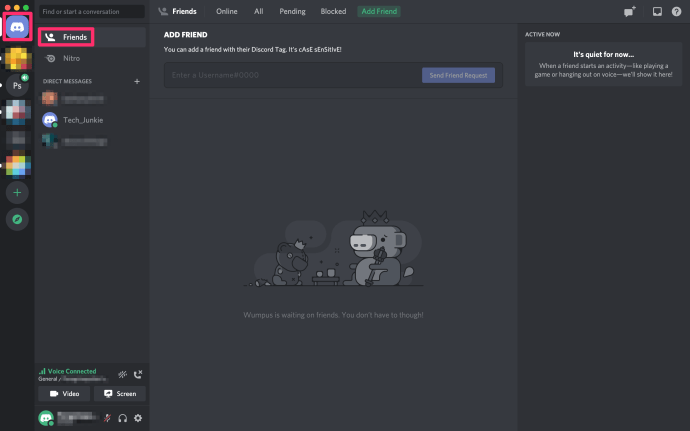
- Перейти на Все вкладку, чтобы увидеть всех друзей, доступных в вашем списке, или оставить его в онлайн вкладка, чтобы отправить сообщение другу, который сейчас находится в сети.

- Нажмите на пользователя, с которым хотите поговорить. Это откроет Личное сообщение между вами.
- Введите свое сообщение в текстовое поле и нажмите ВХОДИТЬ отправить сообщение.
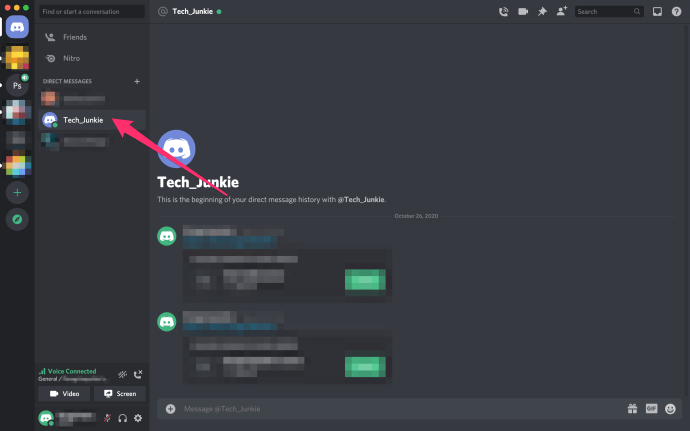
- Чтобы отправить DM участнику сервера, участником которого вы являетесь, войдите на сервер Discord, щелкнув его в меню сервера в дальнем левом углу.
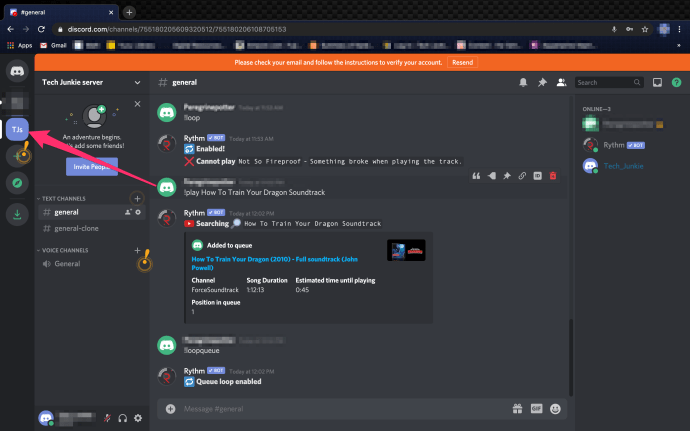
- Прокрутите список имен участников из меню до крайнего правого угла, пока не найдете того, кого вы ищете.
- Щелкните правой кнопкой мыши имя участника и в диалоговом меню выберите Сообщение.
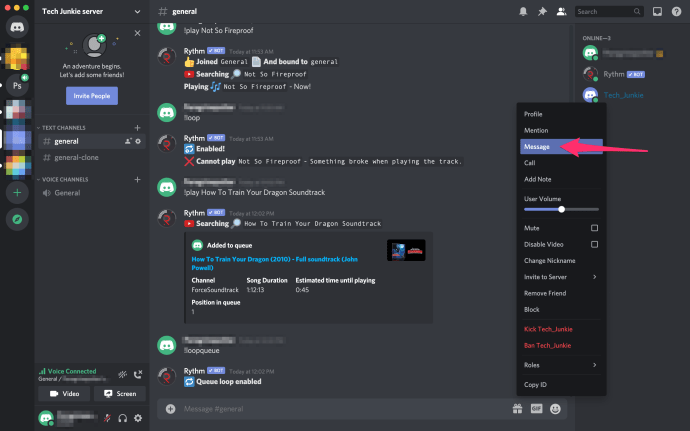
- Введите свое сообщение в текстовое поле и нажмите ВХОДИТЬ отправить сообщение.
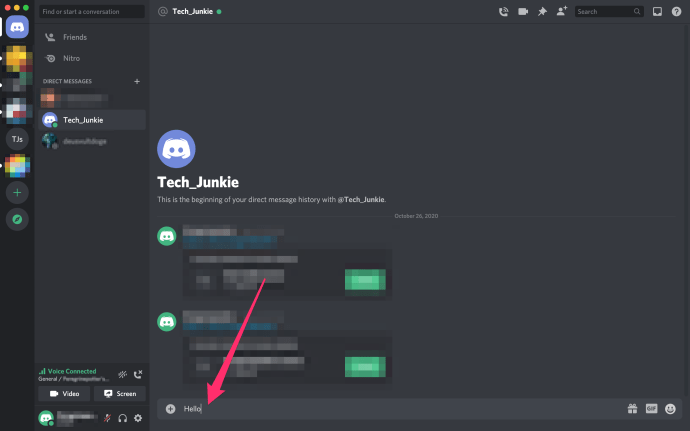
Теперь вы знаете, как DM на ПК или Mac, но как насчет мобильных? Далее я покажу вам, как отправлять личные сообщения для устройств Android и устройств iOS (iPhone и iPad).
Отправка DM через устройства Android
- Войдите в Discord.
- Нажмите на ВСЕ вкладка в верхнем левом углу экрана.
- Выберите контакт из списка друзей.
- Нажмите Сообщение в чате кнопку (белый пузырь чата на голубоватом фоне), чтобы создать DM.
- Введите свое сообщение и коснитесь послать.
Отправить DM через устройства iOS
- Войдите в Discord.
- Нажмите Друзья логотип внизу экрана. Вам может потребоваться коснуться трех белых линий, чтобы перейти в это окно.
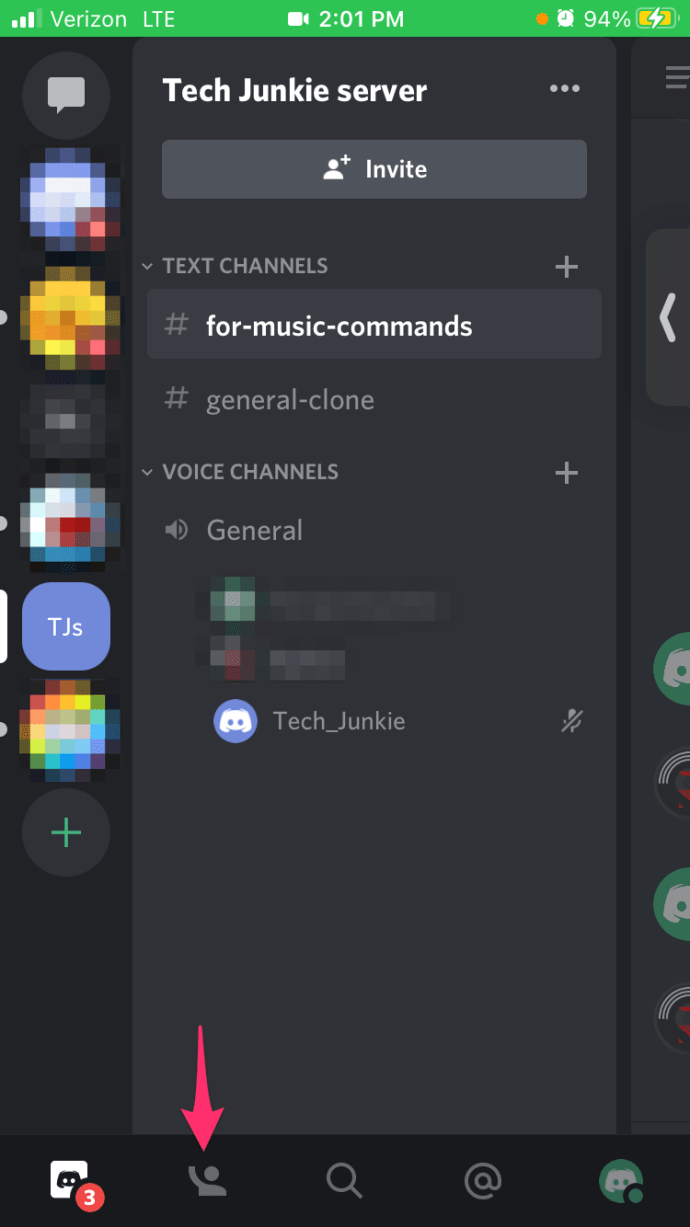
- Нажмите на имя получателя, чтобы открыть окно.
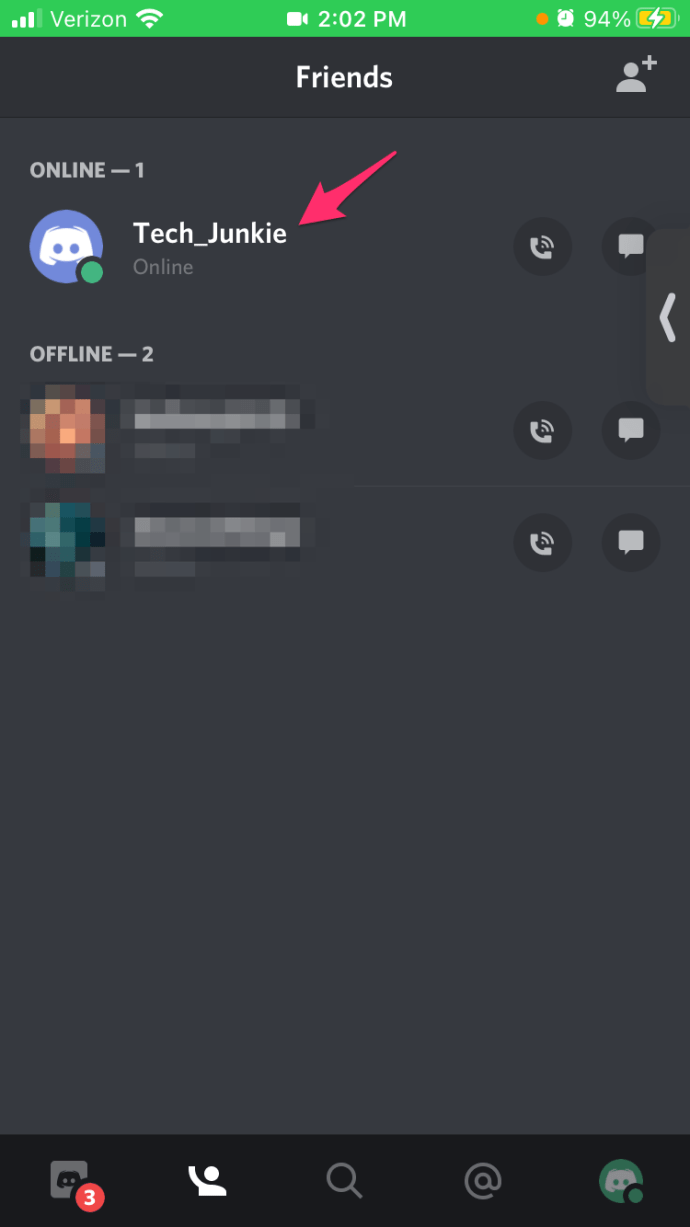
- Нажмите Сообщение во всплывающем окне.
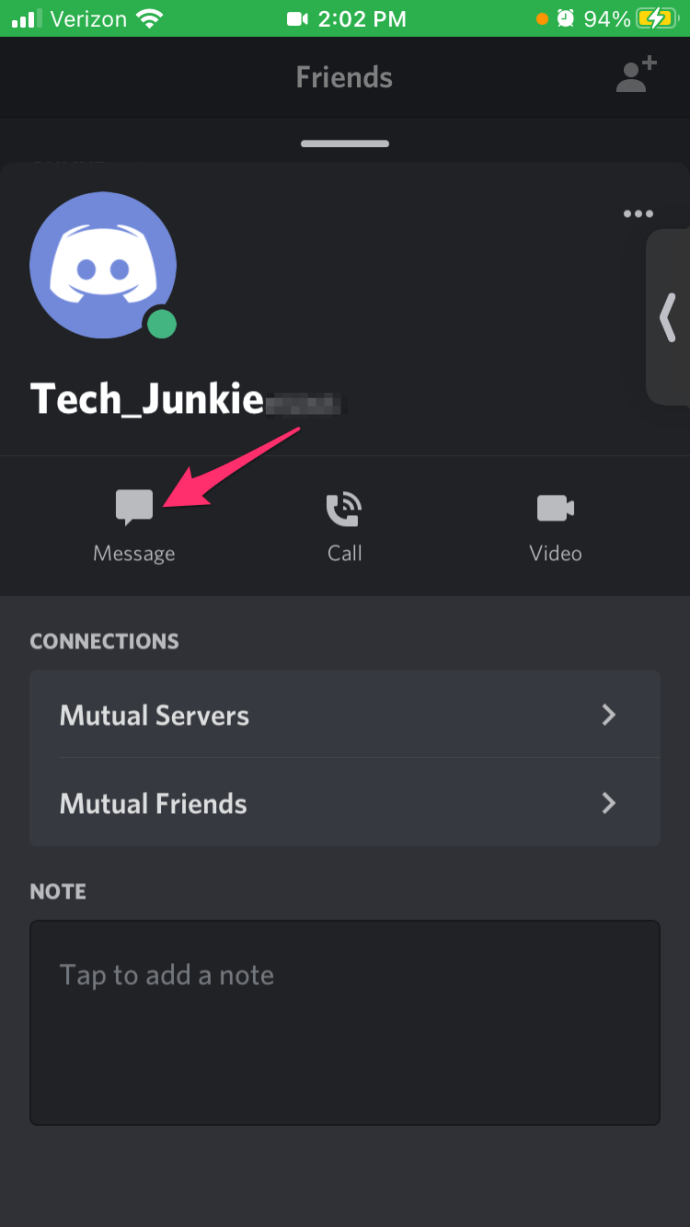
- Введите свое сообщение и коснитесь послать.
Как создать групповой чат в Discord
Когда дело доходит до создания группового чата, вы можете приглашать только тех, кто находится в вашем Список друзей.
Как только все, кого вы хотите добавить в групповой чат, станут друзьями, вам станет доступна новая кнопка с надписью «New Group DM».

Нажмите эту кнопку в правом верхнем углу окна, чтобы открыть окно со всеми своими друзьями.
Вы можете добавить до 9 друзей в групповой чат, что, считая вас, дает в общей сложности 10 пользователей Discord.

Другой способ открыть групповой чат - добавить дополнительных друзей к уже идущему разговору. Откройте прямую переписку между вами и другом в правом верхнем углу окна, затем нажмите кнопку Добавить друзей в DM кнопка.
Это сохраняет доступ к DM между вами и исходным получателем и открывает новый разговор между вами двумя и дополнительными друзьями.
Удаление участников из группового чата
Любой участник группового чата может добавлять дополнительных участников (до максимального количества). Однако только человек, запустивший групповой чат, может фактически выгнать кого-либо из него.
Чтобы удалить участника из группового чата:
- В правой части окна найдите список участников группового чата.
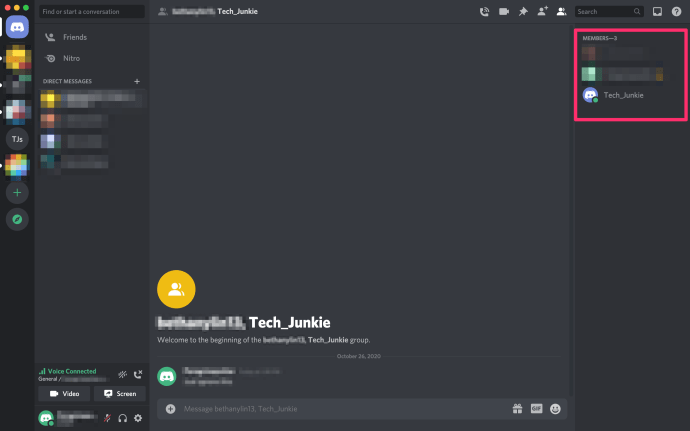
- Найдите участника, которого хотите исключить, и щелкните его имя правой кнопкой мыши.
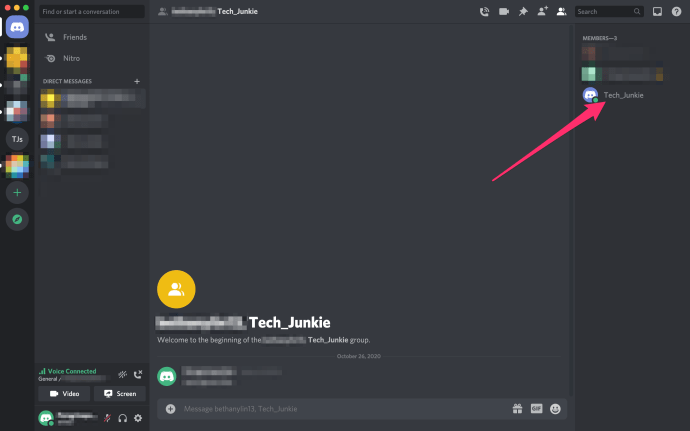
- Из предложенных вариантов выберите Удалить из группы.
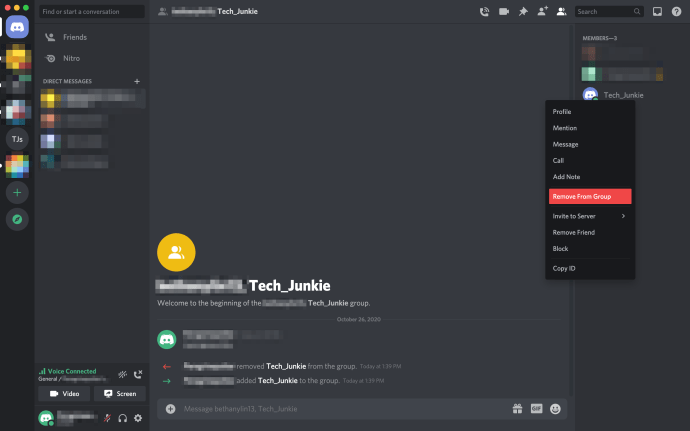
Как написать DM кому-то, кто не друг
Предполагая, что вы находитесь на сервере с кем-то, кто не является вашим другом, и вы хотите отправить ему личное сообщение, это возможно, если вы выполните следующие действия:
- Нажмите на значок, который выглядит как два человека вместе. Прокрутите вниз и нажмите на пользователя, с которым хотите пообщаться.
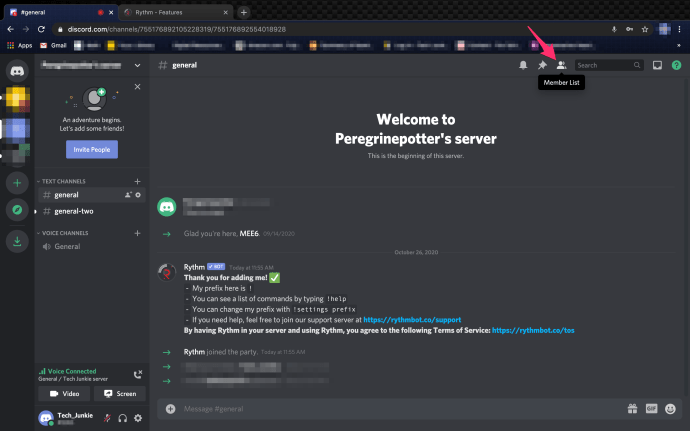
- Нажмите на опцию, чтобы Сообщение.
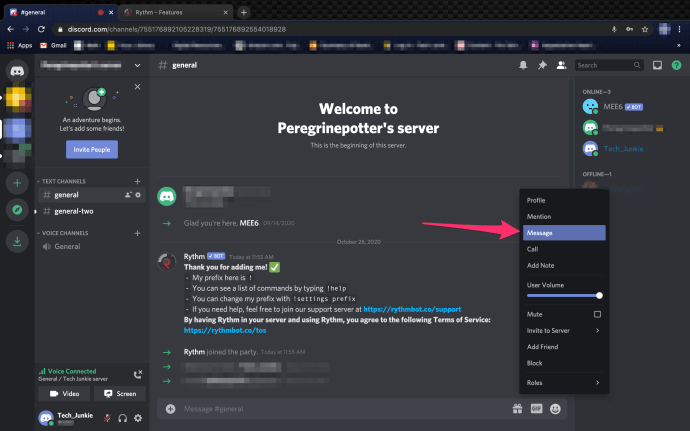
- Затем вы можете ввести и отправить свое сообщение, как обычно.
Как упоминалось ранее, если у вас нет этой опции, скорее всего, это связано с настройками конфиденциальности пользователя. В этом случае вы можете отправить им предложение дружбы, чтобы начать обмен сообщениями.